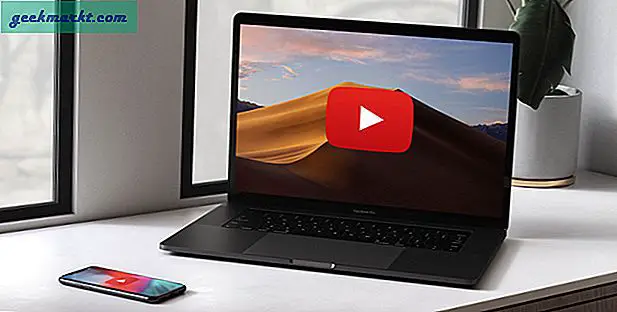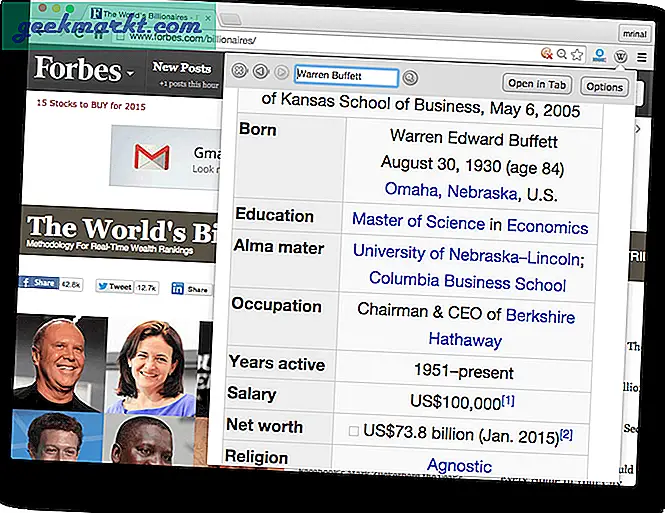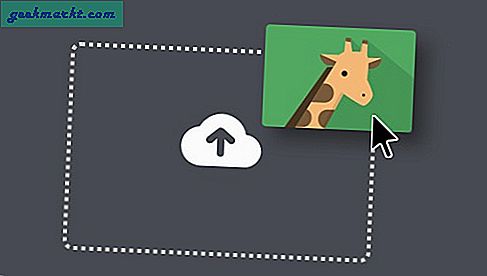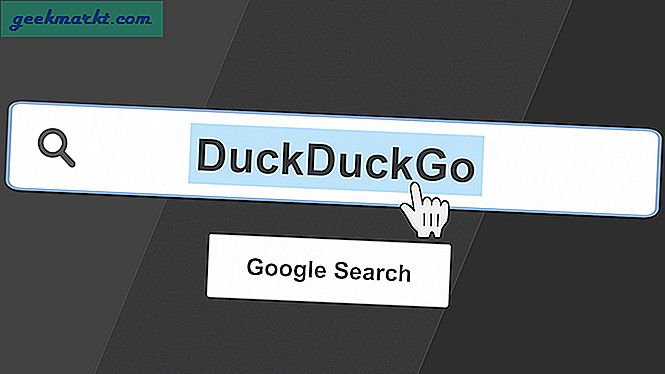Discord jelas merupakan platform pro untuk streaming dan berhubungan dengan komunitas gamer yang berpikiran sama. Namun seringkali, Anda mungkin memerlukan fitur yang tidak ditawarkan oleh Discord. Itu dia bot. Anda bisa menambahkan ini Bot perselisihan ke server dan meningkatkan fungsionalitas server Anda sesuai dengan keinginan Anda.
Karena itu, bagaimana Anda menambahkan bot ke server Anda? Di mana Anda dapat menemukannya? Bagaimana cara menambahkan bot ke server Anda di seluler dan bagaimana cara menghapusnya dari server Anda?
Tambahkan Bot ke Server Perselisihan di Desktop
Sebelum memulai, ingatlah bahwa tidak ada satu cara pun untuk menambahkan bot ke server Anda. Anda dapat menemukan banyak toko bot online dan ada juga situs web resmi untuk banyak bot. Namun demikian, sebagian besar prosesnya serupa.
Di sini saya melanjutkan dengan situs top.gg karena ini adalah salah satu toko bot Discord paling populer dan juga menjadi tuan rumah paling banyak bot. Lihat daftar terbaik ini bot yang Anda butuhkan untuk mempertahankan server Anda di Discord.
Untuk menambahkan bot ke server Anda, buka bagian atas.gg Toko bot Discord. Di sini Anda dapat menemukan banyak bot dan juga memberi Anda daftar bot dengan suara terbanyak dan tren teratas, sehingga Anda dapat menemukan bot baru dengan mudah dari daftar. Anda juga memiliki opsi pencarian untuk menemukan bot spesifik yang Anda butuhkan.
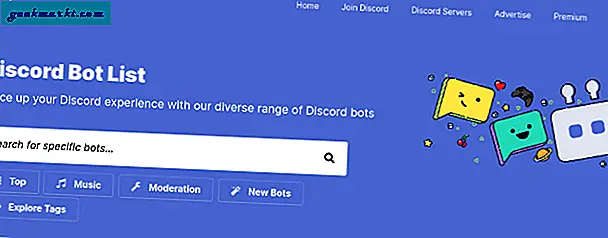
Sekarang jika Anda ingin menambahkan bot ke server Anda, cukup klik pada opsi "Lihat".
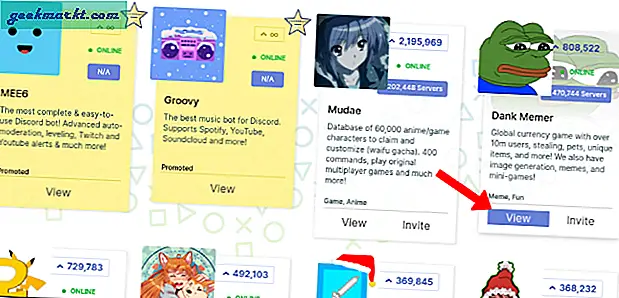
Ini akan membuka halaman bot. Sekarang di panel sisi kanan, Anda dapat menemukan opsi "Undang". Klik di atasnya untuk mengundang bot ke server Anda.
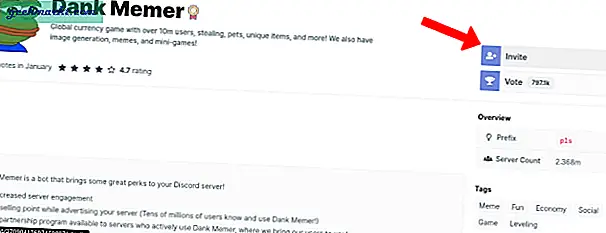
Ini akan mengarahkan Anda ke Discord. Jika Anda belum masuk ke akun Discord Anda di browser sebelumnya, Anda dapat masuk sekarang.
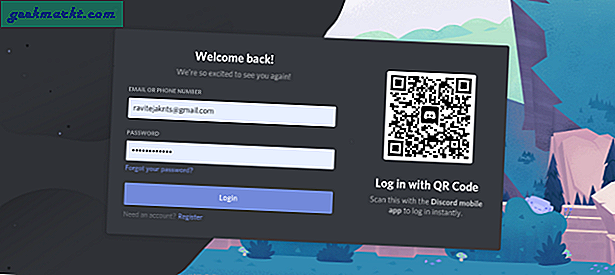
Setelah selesai, itu akan meminta Anda untuk memilih server sehingga bot akan ditambahkan ke server tertentu. Jika Anda tidak dapat melihat server yang ingin Anda tambahkan, kemungkinan besar Anda tidak memiliki izin untuk menambahkan bot ke server itu. Anda dapat menghubungi seseorang dengan peran yang lebih tinggi untuk melakukannya.
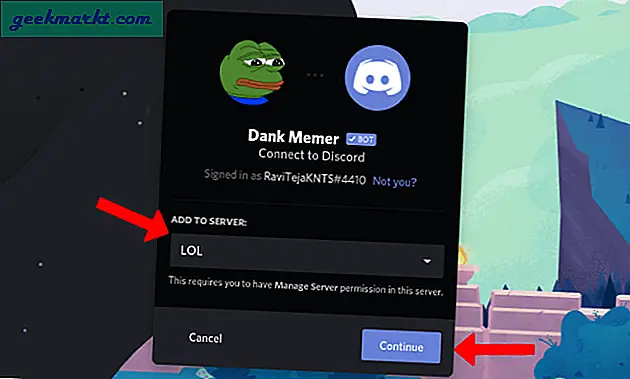
Di sini Anda dapat menemukan semua hal yang dapat diakses bot ini dari server. Jika Anda tidak ingin bot mengakses hal-hal seperti riwayat pesan, file, dll., Anda dapat membatalkan pilihan dan kemudian klik "Otorisasi" untuk memberikan izin ke bot.
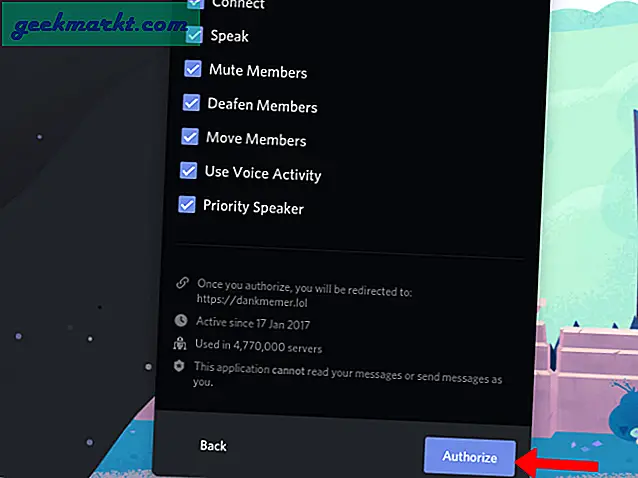
Ini akan mengarahkan Anda ke situs web resmi dari bot yang ditambahkan dan begitulah, Anda telah berhasil menambahkan bot ke server Anda.
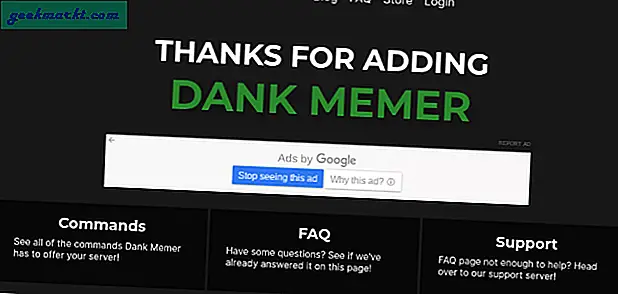
Meskipun bot ditambahkan ke server Anda, Anda perlu menetapkan bot ke suatu peran. Ini akan mempermudah pengelolaan dan juga memberikan opsi untuk mengelola izin untuk semua bot nanti.
Untuk melakukan itu, buka Discord dan pilih server tempat Anda menambahkan bot. Sekarang klik pada nama server di pojok kiri atas dan klik "Server Settings" dari menu pop-up.
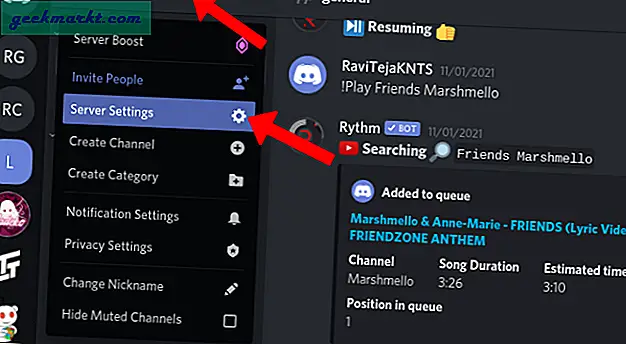
Di sini pilih opsi "Peran" di sidebar kiri dan klik ikon plus "+" di samping peran.
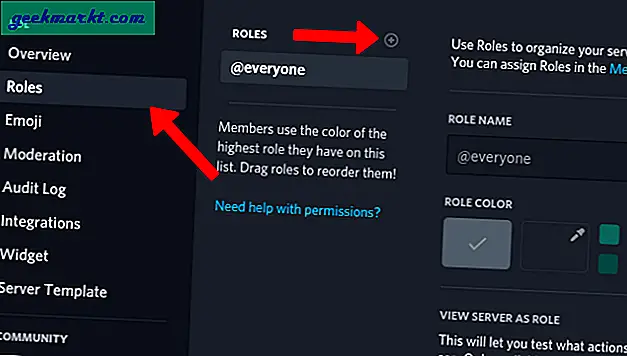
Kemudian beri nama peran tersebut untuk menetapkan semua bot ke peran tertentu tersebut.
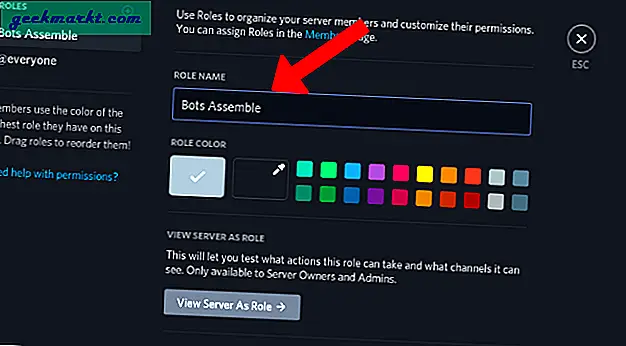
Alihkan izin yang dapat diakses bot dalam peran itu. Pastikan Anda tidak mengubah izin Administrator dan Kelola server. Klik Simpan Pengaturan

Sekarang, pilih opsi "Anggota" di panel kiri.
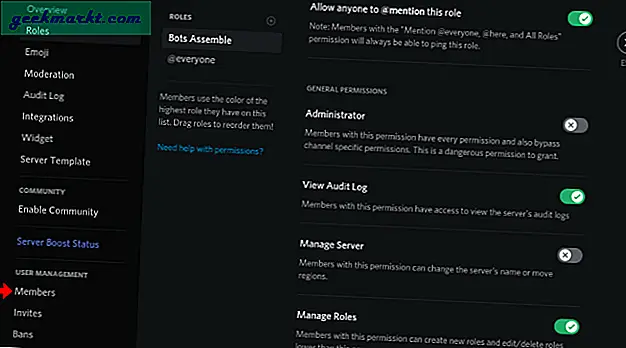
Di sini, klik ikon plus di samping bot dan kemudian pilih peran untuk menetapkan peran itu ke bot.
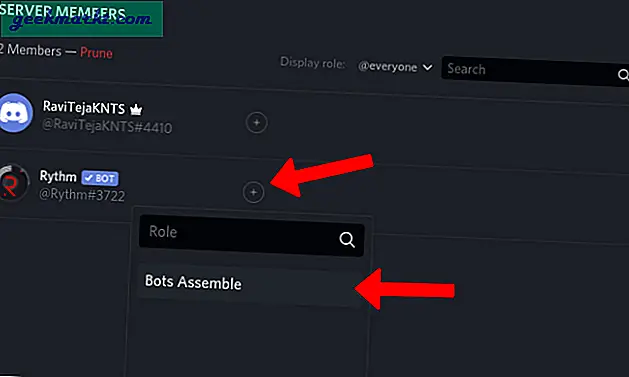
Sekarang meskipun ada bot yang mencoba melakukan sesuatu dengan server Anda, mereka tidak dapat melakukannya karena kami membatasinya dalam wadah yang disebut peran.
Juga Checkout: Cara mengatur saluran In-active di Discord
Tambahkan Bot ke Server Perselisihan di Seluler
Tidak banyak perbedaan dalam menambahkan bot Discord ke server di perangkat seluler. Tetapi Anda tidak dapat menambahkan bot dengan aplikasi seluler Discord tetapi tidak dapat mengakses Discord dari browser seluler. Anda dapat menggunakan kombinasi aplikasi dan browser untuk menyelesaikan pekerjaan.
Pertama, buka situs top.gg di browser Anda. Mirip dengan desktop, di sini Anda dapat menemukan daftar bot teratas dan paling trending dan juga mencari bot tertentu.
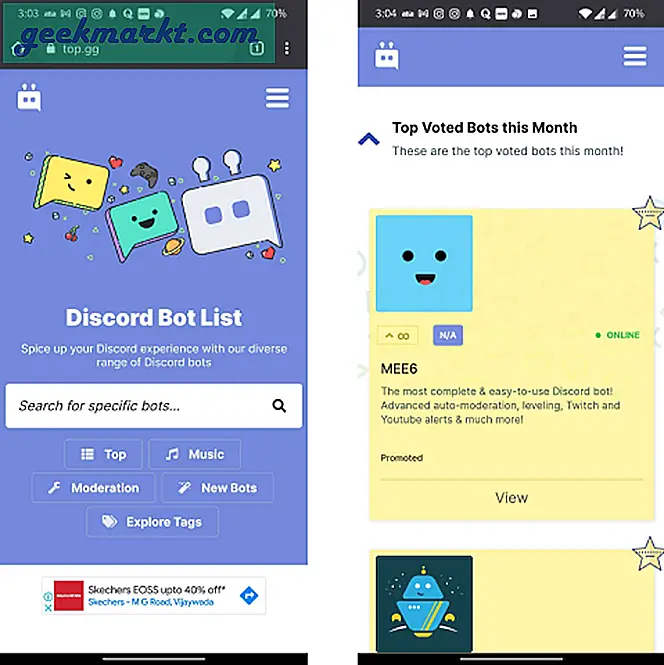
Setelah Anda menemukan bot yang ingin Anda tambahkan, cukup klik opsi "Lihat", lalu klik opsi "Undang".
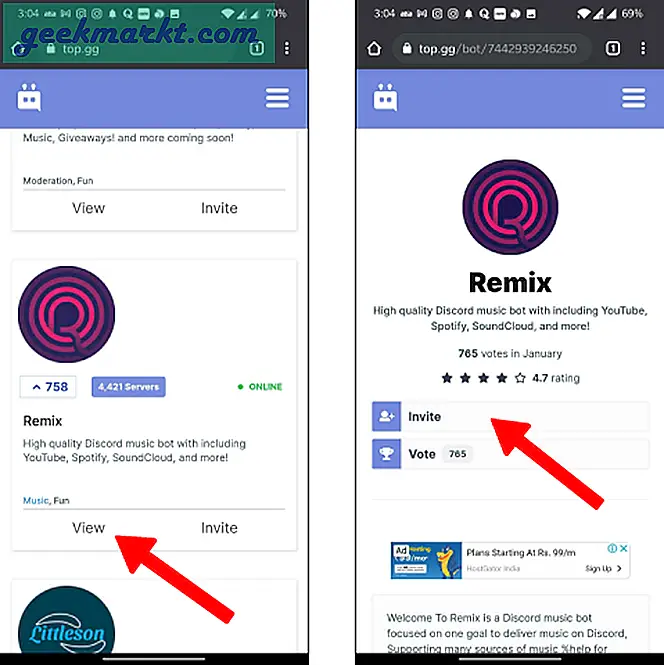
Jika Anda belum masuk ke akun Discord Anda di browser, Anda dapat masuk dari sini.
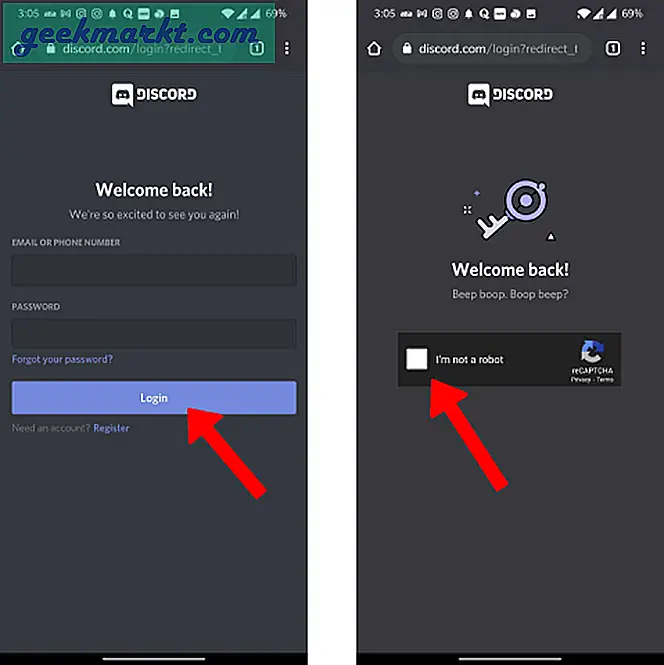
Sekarang lanjutkan proses memilih server dan memberikan izin di browser. Jika Anda tidak dapat menemukan server yang Anda butuhkan, kemungkinan besar Anda tidak memiliki izin untuk menambahkan bot ke server itu. Anda dapat menghubungi seseorang yang memiliki peran lebih tinggi.
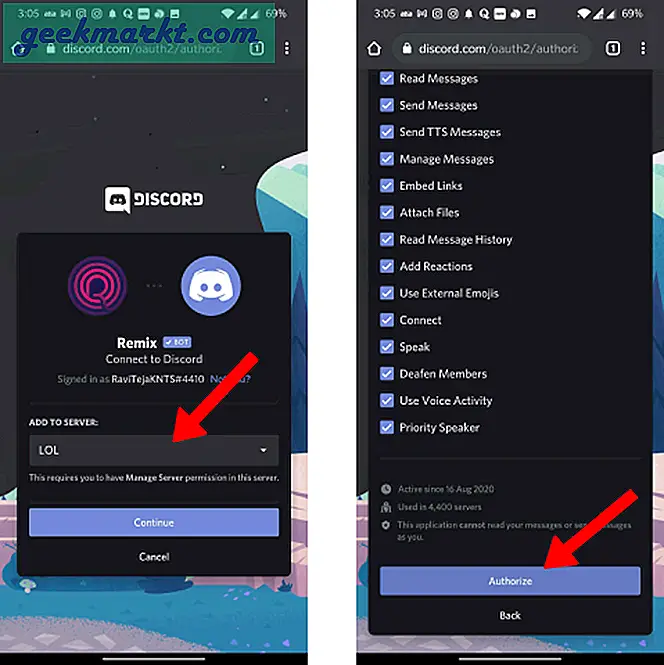
Sekarang buka aplikasi Discord, pilih server di panel sisi kiri. Kemudian ketuk nama server di bagian atas.
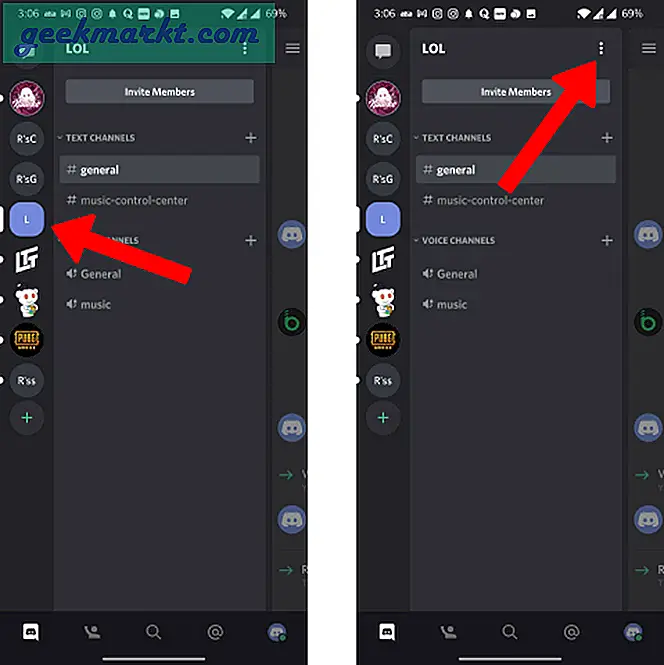
Ketuk opsi "Pengaturan" untuk membuka pengaturan server dan kemudian pilih opsi "Peran".
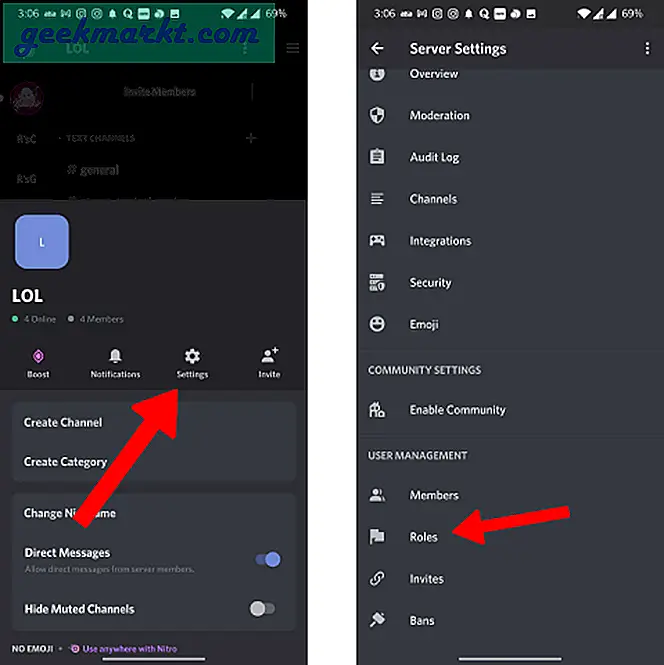
Sekarang ketuk tombol plus di bawah untuk membuat peran baru untuk bot Anda. Beri peran tersebut nama dan aktifkan semua izin yang Anda inginkan untuk diakses bot kecuali administrator dan kelola izin server.
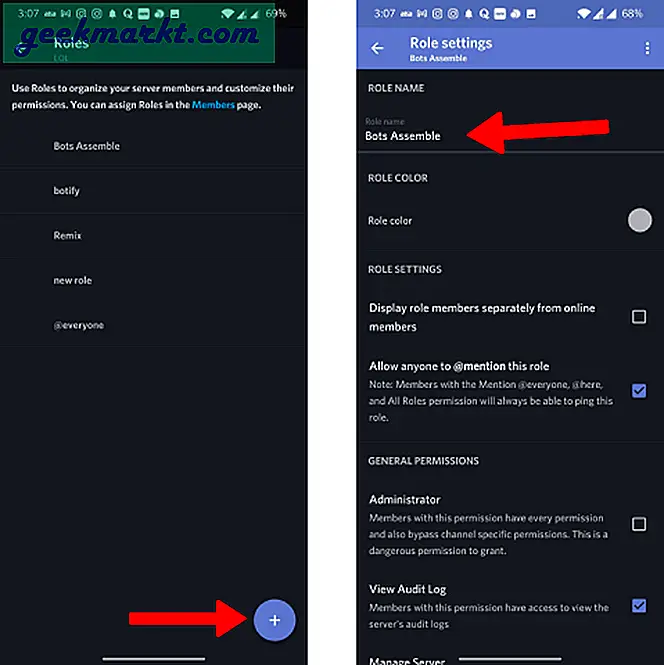
Sekarang kembali dan pilih opsi "Anggota" untuk membuka daftar Anggota. Di sini pilih bot dan kemudian pilih peran untuk menetapkan bot ke peran itu.

Membungkus
top.gg bukan satu-satunya cara untuk menambahkan bot ke Discord. Anda juga dapat mencoba Bot di Discord, Carbonitex, dll. Atau Anda dapat mencoba bot seperti Mee6, Dyno, Bastion yang merupakan bot serba guna yang memiliki banyak fitur untuk Anda aktifkan.
Juga Checkout: Cara Mengaktifkan Push-To-Talk On Discord